AutoLANDSCAPE 2018: Utilizando o "DAP" no esquema de implantação das espécies no projeto
Autor: Camila Innocêncio - Data: 20/03/2017
O AutoLANDSCAPE 2018 traz uma novidade no que diz respeito ao seu esquema de implantação das espécies no projeto. Agora, além dos campos "Altura da muda", "Altura da planta", "Diâmetro da copa da planta adulta" e "Distância de plantio" o programa apresenta o campo "DAP" que significa "Diâmetro da Árvore à Altura do Peito" .
O "DAP" é um referencial bastante utilizado na arborização urbana e de modo geral toma-se como base a medida de 1,30 m de altura para se medir o diâmetro do tronco. É importante para se conseguir uma medida mais precisa e segura em relação à muda a ser implantada.
Para localizar este novo campo na tela do AutoLANDSCAPE 2018 é bem simples, como veremos na edição da "Revista AuE Paisagismo digital" deste mês.
Na barra de ferramentas do AutoLANDSCAPE 2018, devemos primeiramente selecionar no filtro de buscas a espécie desejada.
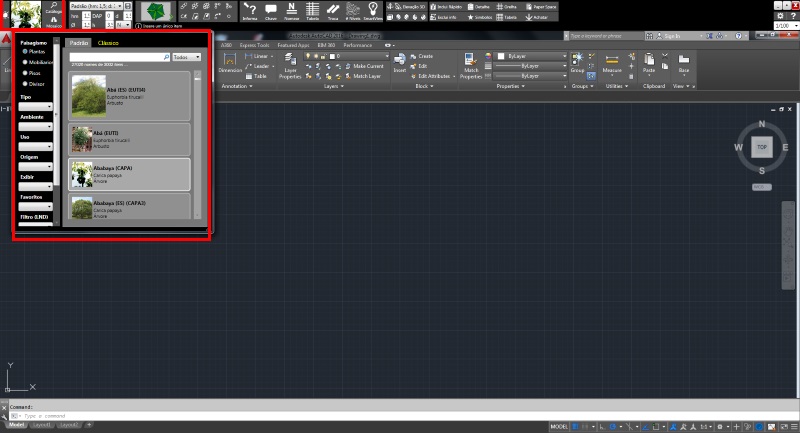
Figura 1: Escolhendo o item no AutoLANDSCAPE 2018.
Em seguida, na caixa de configuração do esquema de implantação, devemos preencher o campo referente ao DAP de tal espécie.
Figura 2: Incluindo o "DAP" no AutoLANDSCAPE 2018.
Além disso, podemos definir a característica da espécie em relação ao projeto. Para isso basta clicar na caixa de seleção, na parte inferior da aba de configuração de esquemas e escolher (se for o caso) em que categoria o item se encaixa. Utiliza-se a seguinte definição: "N - novo item a ser implantado"; "E - item já existente no local"; "R - item que será removido"; "D - retirar deste local (Transplantar)" e "P - mover para este local (transplantar para)".
Figura 3: Caracterizando o item no AutoLANDSCAPE 2018.
Ao final da edição, basta clicar em "Salvar definição" e a configuração de medidas associadas ao item ficará salva.
Figura 4: Salvando o esquema de implantação do item no AutoLANDSCAPE 2018.
Veja também:
* AutoLANDSCAPE 2018: Criando a planta baixa humanizada de seu projeto com apenas um clique
* AutoLANDSCAPE 2016: Alterando as hachuras associadas aos itens
* AutoLANDSCAPE 2016: Como alterar o padrão de layers dos itens
* AutoLANDSCAPE 2016 - Alterando a ordem dos itens inseridos no projeto

Anterior Próximo